U盘启动重装系统win10
- 分类:U盘教程 回答于: 2022年08月19日 11:05:00
我们在使用电脑时,常常因为一些原因导致电脑崩溃不能够运行,从而想重装系统win10,这时我们可以通过U盘启动重装系统,那么U盘启动怎么重装系统呢?下面小编跟大家介绍U盘启动重装系统教程。
工具/原料:
系统版本:win10
品牌型号:联想Y50p-70-ISE
软件版本:小白一键重装系统V2290
方法/步骤:
1.首先准备好一个8g左右的U盘,插入到电脑。打开软件点击制作系统,再单击开始制作。
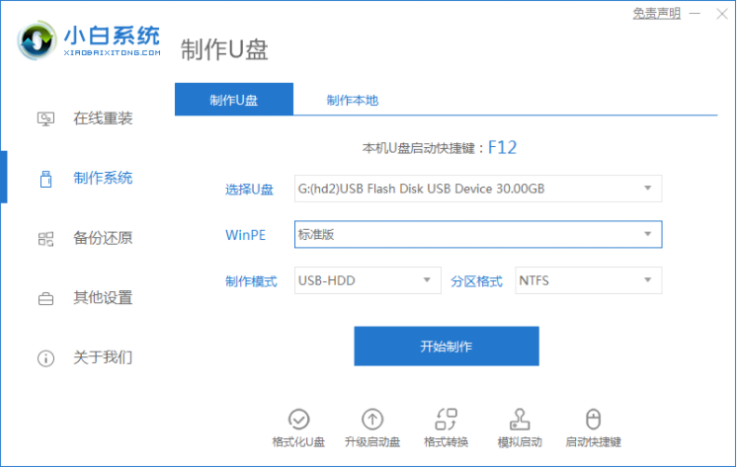
2、单击需要安装的win10系统,勾选后单击开始制作。
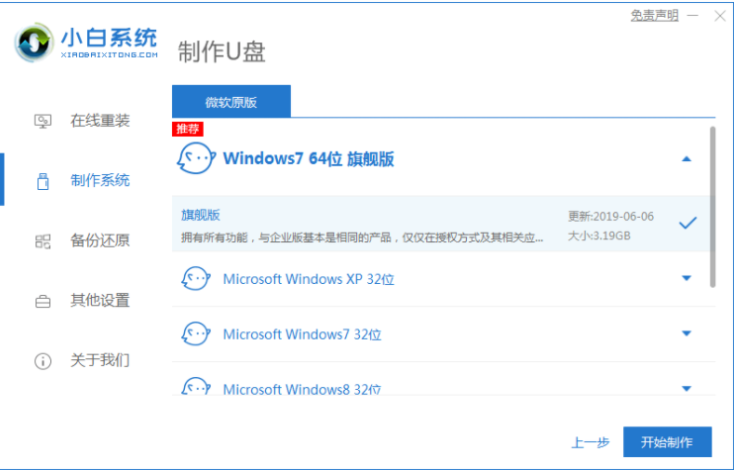
3,耐心等待软件自动下载中,可查看进度。
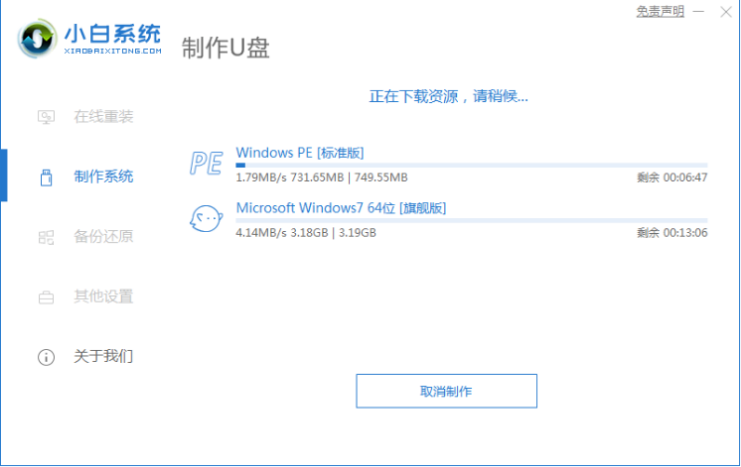
4.制作完成之后,快速浏览快捷键,点击返回,拔掉U盘。
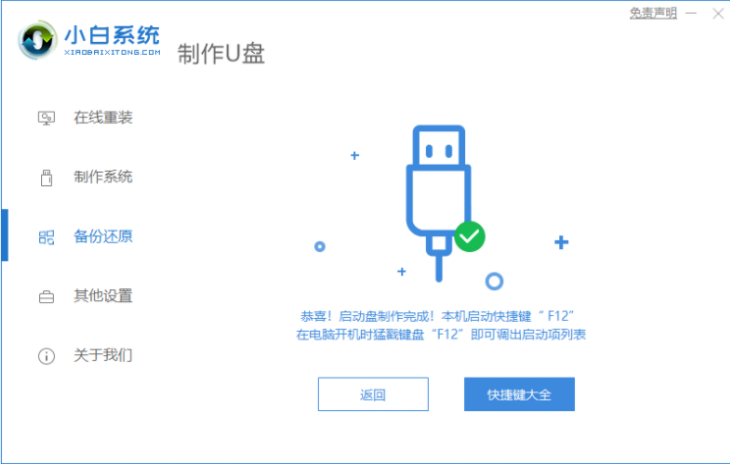
5.我们将u盘插入我们想要重装系统的电脑,选择u盘启动,然后进入pe系统。
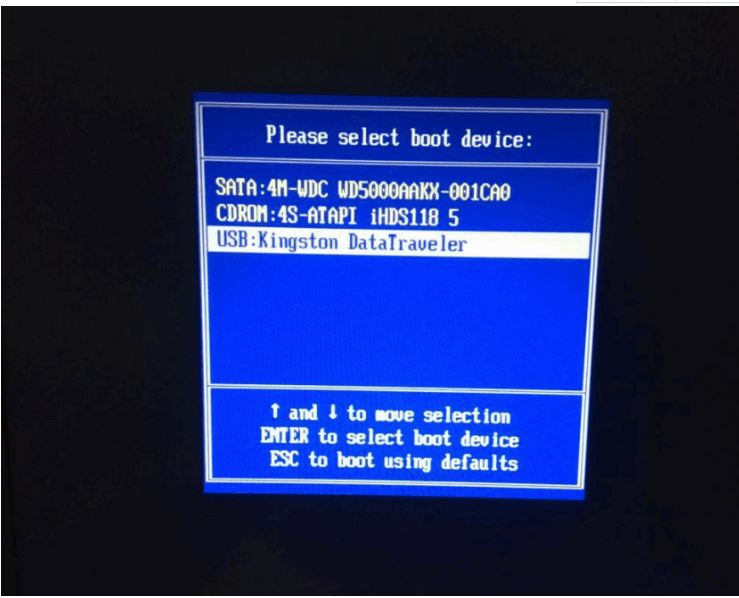
6.当进入pe系统后小白装机工具会自动重装系统,耐心等待即可。
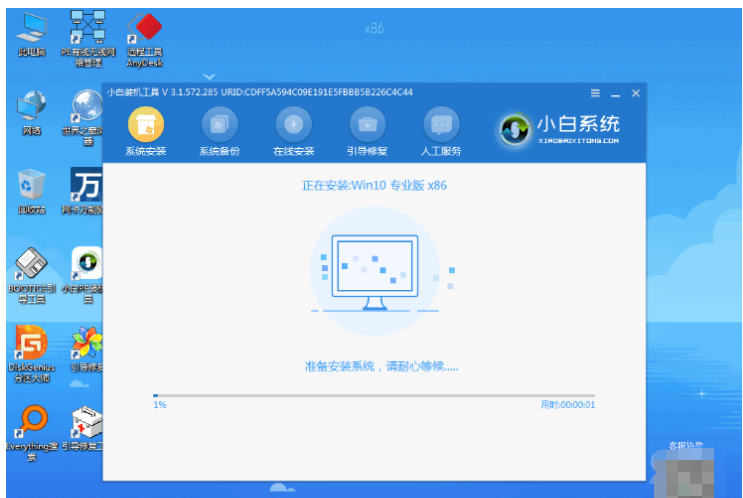
7.系统安装完成之后,提示我们重启电脑时,点击立即重启。
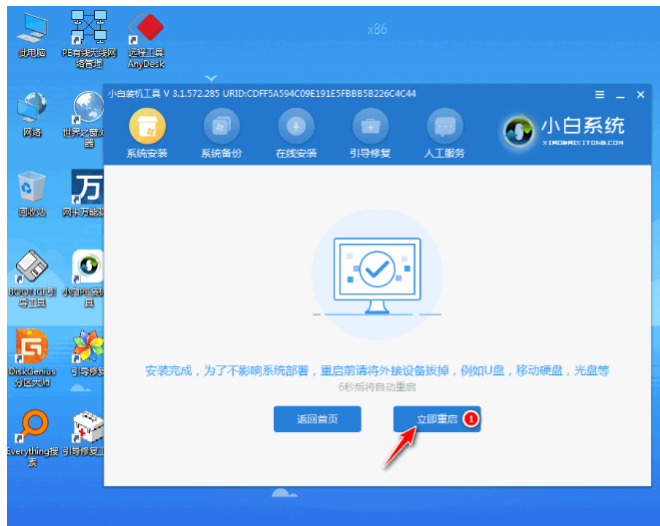
8.重启电脑后进入桌面就表示win10系统重装完成。
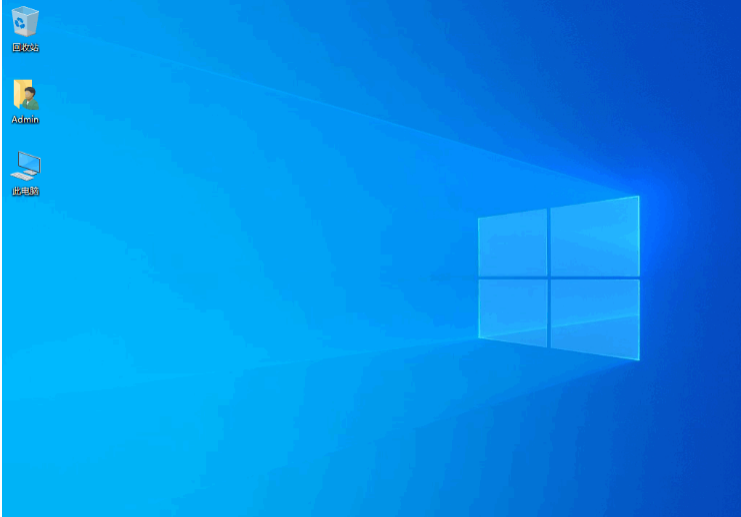
总结:
希望上述教程对你有所帮助。
 有用
26
有用
26


 小白系统
小白系统


 1000
1000 1000
1000 1000
1000 1000
1000 1000
1000 1000
1000 1000
1000 1000
1000 1000
1000 1000
1000猜您喜欢
- 笔记本u盘启动,小编教你联想笔记本u盘..2018/09/25
- 华硕主板怎么设置u盘启动,小编教你华..2018/07/07
- u盘安装系统按什么键启动进pe..2022/06/16
- Linux系统安装u盘制作方法步骤..2022/02/05
- 联想bios设置u盘启动顺序的详细步骤..2022/04/24
- 小编教你如何用u盘安装Ghost xp系统纯..2017/05/14
相关推荐
- u盘启动盘怎么装系统win72023/01/30
- u盘量产工具使用教程2020/03/19
- u盘被写保护怎么解除安装方法图解..2017/10/14
- u盘启动盘怎么重装系统教程详解..2022/04/21
- 制作u盘启动盘如何操作2023/05/08
- u盘怎么格式化,小编教你怎么格式化..2017/11/24

















